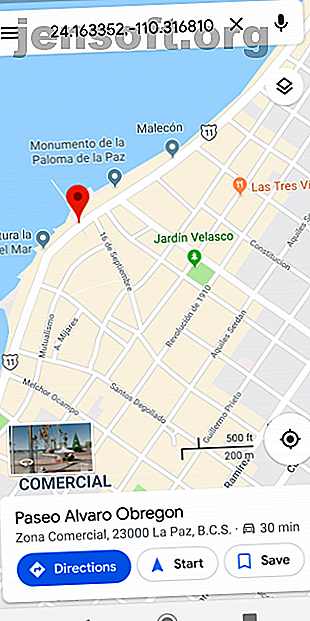
Een pincode neerzetten op Google Maps (mobiel en desktop)
Advertentie
Google Maps heeft zoveel meer te bieden dan alleen maar van A naar B. Het kan u voorzien van routes en tijden voor het openbaar vervoer en uw reis aanpassen aan uw reismethode. Hiermee kunt u ook een speld op een locatie neerzetten en deze opslaan in uw profiel of delen met vrienden.
Een speld laten vallen is handig als de plaats die u zoekt geen adres heeft of zich buiten het wegennet bevindt. Het is ook handig als Google een locatie verkeerd heeft. U kunt als volgt een speld op Google Maps op zowel Android als iOS plaatsen.
Een pincode neerzetten op Google Maps Mobile (Android)


Een speld op Google Maps laten vallen wanneer u een Android-apparaat gebruikt:
- Open de Google Maps-app.
- Zoek naar een adres of blader over de kaart totdat u de gewenste locatie vindt.
- Druk lang op het scherm om een speld te laten vallen.
- Het adres of de locatie verschijnt onderaan het scherm.
- Tik op de locatie om deze te delen, op te slaan, een label toe te voegen of een routebeschrijving te krijgen.
Een pincode neerzetten op Google Maps Mobile (iPhone)


Het proces voor het neerzetten van een speld in Google Maps op iOS is in grote lijnen hetzelfde als het proces voor Android.
- Open de Google Maps-app.
- Zoek naar een adres of blader over de kaart totdat u de ideale pinlocatie vindt.
- Om de pin te laten vallen, drukt u lang op het scherm op de gewenste locatie.
- Het adres of de coördinaten verschijnen onderaan het scherm.
- Tik op de locatie om meer details te bekijken, een routebeschrijving op te vragen, labels toe te voegen, enz.
Hoe een speld op Google Maps op Desktop te laten vallen

Veel mensen realiseren zich niet dat het ook mogelijk is om een pin op Google Maps te plaatsen vanaf elk desktopbesturingssysteem.
Het proces is eenvoudig:
- Ga naar de startpagina van Google Maps.
- Zoek de locatie waar u de neergeslagen pin wilt plaatsen en klik vervolgens met de linkermuisknop op de exacte plek.
- Er verschijnt een klein grijs speldpictogram op de kaart en er verschijnt een informatievak onderaan het scherm.
- Als u op het informatievak klikt, verschijnt aan de linkerkant van het scherm een nieuw paneel met meer informatie en een aantal extra opties.
Hoe haal je het meeste uit een neergeslagen speld
Laten we nu eens kijken naar enkele dingen die u kunt doen als u de pin eenmaal hebt laten vallen en u tevreden bent met de locatie van de pin.
De exacte opties variëren enigszins, afhankelijk van of u een mobiel of desktopbesturingssysteem gebruikt. We zullen elke functie om de beurt bekijken.
Gebruik een neergeslagen pin voor een routebeschrijving

Beschikbaar op: mobiel en desktop
Zoals we in het begin al zeiden, is de meest nuttige functie van Google Maps misschien wel de mogelijkheid om aanwijzingen te geven. Als u niet zeker bent van het adres van een bepaalde locatie, worden verloren pinnen een essentieel onderdeel van het proces.
U kunt ervoor kiezen om uw neergehaalde pin te gebruiken als startpunt of als eindpunt. Helaas is er geen manier om twee vallende pinnen te plaatsen en richtingen ertussen te vinden. In plaats daarvan moet u één pin plaatsen, het adres of de coördinaten noteren en vervolgens een tweede pin neerzetten om als uw startpunt / bestemming te gebruiken.
Bewaar een pinlocatie
Beschikbaar op: mobiel en desktop
U kunt de locatie van een pin opslaan in een lijst die is gekoppeld aan uw Google-account. Je hebt er dan toegang toe op al je apparaten.
Standaard zijn drie vooraf gemaakte lijsten beschikbaar: Favorieten, Willen gaan en Plaatsen met ster . Je kunt meer lijsten toevoegen (en de standaardwaarden verwijderen) door naar Je plaatsen in het hoofdmenu van de app te gaan. Elke lijst kan openbaar of privé zijn of worden gedeeld met specifieke andere gebruikers. U kunt ook groepslijsten maken waaraan iedereen spelden kan toevoegen - ze zijn handig voor vakanties en dagtochten.
Stuur een desktop-pin naar uw telefoon

Beschikbaar op : Desktop
Als u een speld op Google Maps laat vallen via de desktopversie van de app, kunt u deze delen met uw mobiele Google Maps-app, e-mailen naar het Gmail-adres dat is gekoppeld aan uw account, of delen via sms met het telefoonnummer dat u zijn gekoppeld aan uw Google-account.
Klik op Verzenden naar uw telefoon om te beginnen.
Deel een Dropped Pin Location
Beschikbaar op : mobiel en desktop
De desktop-app van Google Maps biedt vier manieren om een verloren pincode te delen met andere gebruikers (exclusief de functie lijsten zoals hierboven besproken).
Op het bureaublad kunt u:
- Kopieer en plak de automatisch gegenereerde korte link om deze met andere mensen te delen.
- Klik op het Facebook-pictogram om een locatie rechtstreeks met het netwerk te delen.
- Plaats uw link op Twitter door het Twitter-pictogram te selecteren.
- Pak de HTML-code om de kaart in een webpagina in te sluiten.
Als u een drop-pinlocatie deelt vanaf een Android- of iOS-apparaat, bent u gedwongen om het native Share- menu van uw besturingssysteem te gebruiken. De insluitoptie is niet beschikbaar.
Voeg een label toe aan een neergeslagen speld
Beschikbaar op: mobiel en desktop
U kunt uw gevallen pinnen labelen met een aangepast woord of een aangepaste zin. De labels worden gesynchroniseerd met uw hele Google-account en ze verschijnen op alle Google Maps-versies.
De functie heeft echter een afweging. Volgens het eigen bericht van Google:
"Persoonlijke plaatsen worden gebruikt in Google-producten, voor gepersonaliseerde aanbevelingen en voor nuttiger advertenties."
Alleen u kunt beslissen of u vanuit privacy-oogpunt vertrouwd bent met de situatie.
Hoe verwijderde pinnen te verwijderen
Nu weet je hoe je een speld kunt laten vallen. Maar hoe zit het met het verwijderen van een gevallen pin? Hoe verwijder je er een van je kaart?
Om een pincode op Android en iOS te verwijderen, tikt u op het X- pictogram in het tekstvak boven aan de pagina. Als u een neergeslagen speld op het bureaublad wilt verwijderen, klikt u ergens anders op de kaart of drukt u op het X- pictogram in het informatievak onderaan het scherm.
Meer informatie over het gebruik van Google Maps
De pins-functie op Google Maps is slechts een klein deel van de functies van de app. Als je meer wilt weten over hoe je het meeste uit de app kunt halen, bekijk dan onze andere artikelen over de beste Google Maps-trucs voor Android 17 Google Maps voor Android-trucs die veranderen hoe je navigeert 17 Google Maps voor Android-trucs die zal uw manier van navigeren wijzigen Deze mega-gids met tips voor Google Maps voor Android zal u helpen efficiënter te navigeren dan ooit. Lees meer en de beste Google Maps-trucs voor buspassagiers Google Maps Functies Nieuwe trucs voor buspassagiers Google Maps Functies Nieuwe trucs voor buspassagiers Google Maps heeft twee nieuwe trucs voor de boeg en ze zouden het leven van forensen die het openbaar vervoer gebruiken, gemakkelijker moeten maken . Lees verder .
Ontdek meer over: Google Maps, .

